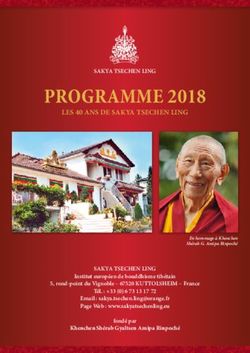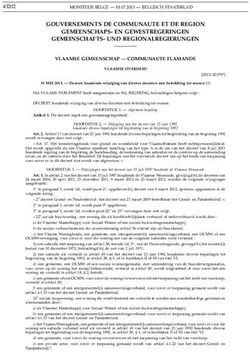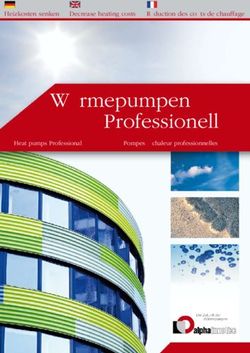INSTALLATION MANUAL CAMERA
←
→
Transcription du contenu de la page
Si votre navigateur ne rend pas la page correctement, lisez s'il vous plaît le contenu de la page ci-dessous
INSTALLATION MANUAL CAMERA
Congratulations on purchasing the Egardia camera.
To install the camera you need an active
subscription of the Egardia Video security service.
With this subscription you can add up to 4 Egardia
cameras.
Egardia's website Customer service
www.egardia.com Please see www.egardia.com if you would like
further information about the installation and/or use
of Egardia. The answers to a number of frequently
asked questions can be found at
www.egardia.com/userquestions.
This package has been put together with care.
Please contact our customer services department if
you would like any help during installation or if
something is missing from the package. Never
return a package without prior instruction from our
customer services department.
1Possibilities camera
After you have installed the camera:
• You can see live video images (e.g. children, pets,
The camera can be used
dependents)
wirelessly or wired by using
• All recordings are saved automatically during an
the supplied Ethernet cable
alarm
• You can view images of an alarm on your
computer, mobile phone or tablet
• You can remote start recording
• You can not only see by day what is happening at
home but also at night
Emergency Procedures
During an alarm the link (URL) of the camera
images is sent to the specified e-mail addresses
and to the mobile phones (if SMS text number is
set) of you and your contacts. This way you are
able to immediately see what is happening at
home, wherever you are.
Settings mobile phone
The ability to view videos on your mobile phone
depends on the type of mobile phone. To view
images on your mobile phone, data usage fees may
be charged by your mobile operator. Check with
your mobile operator before viewing camera
images on your mobile phone.
2PARTS CAMERA 1. Power indicator (red) - The red light is on when the power is properly connected. 2. Network indicator (green) - The green light is on when the camera is connected via the Ethernet cable to your router or modem. The green light flashes when the camera is sending data via the Ethernet cable. 3. Night vision - These LEDs are used for night vision. 4. LAN port - To connect the camera with the Ethernet cable to your router or modem. 5. Power connector - To connect the camera using the supplied power adapter. Caution! During installation, the camera should be connected using the Ethernet cable. This is also necessary if you are planning to use the camera wirelessly. If you have no free Ethernet port available on your modem or router, please inquire with your ISP or a local computer store about the possibilities to expand the number of Ethernet ports in your network. If you would like to use your camera wirelessly and you have no free Ethernet port available on your modem or router, temporarily use the Ethernet port that is in use by your Egardia gateway. After you have finished the installation of the camera reconnect the Ethernet cable to the Egardia gateway. 3
INSTALLING THE CAMERA
The installation process of the Egardia camera
consists of four simple steps:
CHECK THE CONTENTS
STEP 1. CHECK CONTENTS
OF THE BOX
ASSEMBLE THE
STEP 2. ASSEMBLE CAMERA COMPONENTS OF THE
CAMERA
STEP 3. SETUP CAMERA REGISTER THE CAMERA
TEST THE CAMERA CHECK IF THE CAMERA
STEP 4.
WIRELESSLY IS WORKING PROPERLY
STEP 1: MONITORING AND ASSEMBLY
Check the contents of the package for the following
items:
1. Camera
2. Stand / wall mount
3. Ethernet cable (white-gray)
4. Adapter
5. Warning Sticker
4STEP 2: ASSEMBLY CAMERA
You are now assembling the different components
of the camera.
Mounting camera on the stand: Remove the base
and the stand from the box. Screw the foot onto the
stand and screw the stand into the camera. Attach
The camera stand allows you
the stand to the bottom of the camera when using
to use the camera standing or
the camera standing or attached to the wall. Attach
mounted to a wall or the
the stand to the top of the camera when mounting
ceiling.
the camera to ceiling. The two screws on the stand
are designed to adjust the camera to the desired
position.
Connect to network: Connect the Ethernet cable
to the LAN port on the camera and to your modem
or router.
Caution! Always connect the
Connecting power: Connect the power adapter to
Ethernet cable before you
the camera and plug it into the power outlet. The
connect the power.
camera will automatically register.
Caution! The computer must have Flash Player
installed in order to view the camera images.
Please install Flash Player if prompted by your web
browser. You can download Flash Player for free
at: http://get.adobe.com/flashplayer.
STEP 3: SET CAMERA
Log into your account Egardia and click on
"Cameras". If you do not have any cameras
5installed the "Add Camera" page will open.
Otherwise, click the button "Add Camera".
Camera properties
Camera MAC address: Enter the last 6 digits and
characters of the MAC address of the camera. You
can find the MAC address on the back of the
camera.
Camera Name: Choose a name for the camera
that is easy to recognize. For example: hallway,
door or kitchen.
Caution! If you secured Wireless network
your wireless network with For the installation of the camera you will need
a WEP-encryption, we some details about your Internet connection, which
recommend to ask your ISP you might not know by heart. Most of these details
for a more secure wireless can be found on your router or modem.
encryption like e.g. WPA2. Wireless Encryption: Select the encryption type of
WEP-encryptions are not your wireless network. Modern routers usually have
safe and can easily be a WPA or WPA2 encryption. You can find this
hacked. information on your router.
Network Name / SSID: Enter the correct name of
your wireless network. The network name is the
name you use for your wireless Internet connection.
It is usually a name of your provider (e.g.
Freenet2035) or a name you have chosen during
the installation of your Internet. Please check the
Caution! You might have use of capital letters!
received your wireless Shared Key: The shared key is the password you
encryption keys from your also need to connect for instance your computer to
ISP. If you have not secured your wireless network. Usually the password is
your wireless network with written on your router or was given to you in a letter
a passwort yet, we advice by your Internet provider. If you have chosen a
you to do so. password yourself, please ask the person who has
installed your Internet connection.
6Cipher: Please choose between AES or TKIP. Which encryption you have can be found on your router/modem. To activate the camera, you have to accept the service fee and the terms and conditions at the bottom of the page. With this subscription you can connect up to 4 cameras. STEP 4: TEST WIRELESS CAMERA Perform this step only if you want to use the camera wirelessly. 1. Disconnect the Ethernet cable from the camera. 2. Turn the power off by disconnecting the power plug from the power mains. Wait 20 seconds. 3. Put the power plug back into the power mains. The camera now operates wirelessly. The images from your camera can be viewed in your personal Egardia account on the "Cameras" page. After registration of the camera it may take up to 2 minutes before images appear. The focus of the lens can be adjusted by turning the lens. Congratulations! The installation is now completed. Caution! If after 3 minutes still no picture appears, unplug the camera from the power mains. Connect the Ethernet cable to the camera and then plug the camera back into the power mains. Now click on the button "Settings" again and enter the correct settings for the wireless network again. 7
Important recommendation Recordings are automatically stored for 30 days. For longer storage please check the checkbox next to the recording on the camera page. Legal Regulations Please check if there are any legal regulations for the usage of camera surveillance in your country. In any case we recommend attaching the warning sticker enclosed to this package clearly visible on your front door. 8
Egardia B.V.
Ir. D.S. Tuijnmanweg 4
4131 PN Vianen
Warranty Certificate
The Netherlands
4 years*
Egardia Guarantee
Egardia grants a 4 year Guarantee for products that are connected to an active Egardia Alarm System registered to the Egardia Security
Service.* Egardia grants a 2 year Guarantee for products that are not connected to an active Egardia Alarm System registered to the Egardia
Security Service. This guarantee together with proof of purchase and if applicable proof of subscribtion of the Egardia Security Service may
be requested before any repair can be made under conditions of the guarantee. This guarantee is valid only if proof of purchase can be
presented. Please note that batteries are not covered by this Guarantee and will be treated under the local regulation of each Distribution
Area.
Disclaimer of Warranty
Egardia makes no representations or warranties, either expressed or implied, by or concerning any content of these written materials or
software, and in no event shall be liable for any implied warranty of merchantability or fitness for any particular purpose or for any
consequential, incidental or indirect damages (including but not limited to damages for loss of business profits, business interruption and
loss of business information) arising from the use or inability to use these written materials or software or equipment. Some countries do
not allow the exclusion or limitation of liability for consequential or incidental damages or of the implied warranty, so the above limitations
may not apply to you.
Provisions of Warranty
If this product proves to be defective, although it has been used properly, during the applicable warranty period and has been purchased
from an authorized Egardia distributor within the business area of Egardia BV this product will be repaired, or at Egardia’s option replaced,
free of charge. To claim under this warranty the customer must contact Egardia Customer services for instructions on how to return the
product.
The customer shall send the product to Egardia at his own risk and shall be responsible for any costs incurred in transporting the product.
Provisions of Guarantee
This Guarantee does not cover the following and the customer will be required to pay repair charge, even for defects occurring within the
Guarantee period referred to above.
(a) Any defect that occurs due to mishandling (such as an operation performed that is not mentioned in the installation manual or other
sections of the instructions, etc.)
(b) Any defect that occurs due to repair, modification, cleaning, etc. performed by anyone other than Egardia or an Egardia authorized
service station.
(c) Any defect or damage that occurs due to transport, a fall, shock, etc. after purchase of the product.
(d) Any defect or damage that occurs due to fire, earthquake, flood damage, thunderbolt, other natural disasters, environmental pollution
and irregular voltage sources.
(e) Any defect that occurs due to careless or improper storage (such as keeping the product under conditions of high temperature and
humidity, near insect repellents such as naphthalene or harmful drugs, etc.), improper maintenance, etc.
(f) Any defect that occurs due to exhausted batteries, etc.
(g) Any defect that occurs due to sand, mud, etc. entering the inside of the product casing.
(h) When any alterations whatsoever are made to the Guarantee Certificate or proof of purchase regarding the year, month and date of
purchase, the customer’s name, the dealer’s name, and the serial number.
(i) When proof of purchase is not presented with this Guarantee Certificate.
This Guarantee applies to the security products only; the Guarantee does not apply to any other accessory such as batteries.
Egardia’s sole liability under this Guarantee shall be limited to repairing or replacing the product. Any liability under the
Guarantee for indirect or consequential loss or damage of any kind incurred or suffered by the customer is excluded.
Compelling regulations by law remain unaffected by this.
Name Customer Signature customer Gateway ID ** Date of purchase
**The panel ID can be found in your personal Egardia account on the Alarm system page.
9INSTALLATIONSANLEITUNG KAMERA
Herzlichen Glückwunsch zum Kauf der Egardia
Kamera. Zur Installation der Kamera benötigen Sie
ein aktives Egardia Abonnement. Mit diesem
Abonnement können Sie bis zu 4 Egardia Kameras
anschließen.
Kundenservice
Website Egardia
Weitere Informationen über die Installation und die
www.egardia.com
Nutzung von Egardia finden Sie auf
www.egardia.com. Antworten auf die häufig
gestellten Nutzerfragen stehen auf
www.egardia.com/nutzerfragen.
Dieses Paket wurde sorgfältig zusammengestellt.
Sollten Sie Hilfe bei der Installation benötigen oder
sollte etwas im Paket fehlen, nehmen Sie bitte
Kontakt mit dem Kundenservice auf. Senden Sie
niemals ein Paket ohne Retourenanweisung des
Kundenservice zurück.
10Die Kamera kann kabellos Möglichkeiten der Kamera
oder mithilfe eines Nachdem Sie die Kamera installiert haben, können
Ethernetkabels Sie mit Ihrem Egardia Konto:
angeschlossen werden. in Echtzeit sehen, was die Kamera wahrnimmt (z.
B. Kinder, Haustiere, Hilfsbedürftige)
Aufnahmen anschauen, die automatisch während
eines Alarms gespeichert wurden
Bilder eines Alarms auf Ihrem Computer,
Mobiltelefon oder Tablet-PC anschauen
weltweit Aufnahmen starten
nicht nur tagsüber, sondern auch nachts sehen,
was zu Hause geschieht
Vorgehensweise bei einem Alarm
Bei einem Alarm wird der Link (URL) zu den
Kamerabildern an die angegebenen E-Mail-
Adressen der Kontaktpersonen gesendet. Bei der
Benachrichtigung per SMS wird auch der Link
(URL) zu den aufgenommenen Kamerabildern
hinzugefügt. So sehen Sie direkt, was geschehen
ist.
Einstellungen des Mobiltelefons
Die Möglichkeit, Bilder auf Ihrem Mobiltelefon
anzusehen, ist von dem Typ Ihres Mobiltelefons
abhängig. Um die Bilder auf Ihrem Mobiltelefon
anzusehen, können Kosten für den Datenverkehr
anfallen. Informieren Sie sich daher bei Ihrem
Mobilfunkanbieter, bevor Sie Bilder auf Ihr
Mobiltelefon herunterladen.
11TEILE DER KAMERA 1. Indikationslampe für Strom (rot) – Die rote Lampe leuchtet, wenn der Strom korrekt angeschlossen ist. 2. Indikationslampe Netzwerk (grün) – Die grüne Lampe leuchtet konstant, wenn die Kamera über ein Ethernetkabel mit Ihrem Router oder Modem verbunden ist. Die grüne Lampe blinkt, wenn die Kamera Daten über das Ethernetkabel versendet. 3. Nachtsicht – Diese LED-Lampen werden zur Nachtsicht benutzt. 4. LAN-Port – Um die Kamera mit dem Ethernetkabel mit Ihrem Router oder Modem zu verbinden. 5. Netzanschluss – Um die Kamera mit dem mitgelieferten Netzadapter an das 230V- Stromnetz anzuschließen. Achtung! Während der Installation wird die Kamera mithilfe eines Ethernetkabels angeschlossen. Dies ist auch dann erforderlich, wenn die Kamera kabellos benutzt wird. Wenn Sie die Kamera mit einem Kabel an Ihrem Modem/Router anschließen möchten und dort keinen freien Ethernetport zur Verfügung haben, informieren Sie sich bei Ihrem Internetanbieter oder einem Computerfachgeschäft über die Möglichkeiten die Anzahl der Ethernetports zu erweitern. Möchten Sie die Kamera kabellos benutzen und Ihnen steht kein freier Ethernetport auf Ihrem Modem/Router zur Verfügung, ziehen Sie zeitweilig den Stecker des Ethernetkabels der Egardia Alarmzentrale aus dem Modem/Router. Nachdem Sie die Kamera erfolgreich installiert 12
haben, schließen Sie das Ethernetkabel wieder an
die Egardia Alarmzentrale an.
INSTALLATION DER KAMERA
Der Installationsprozess der Egardia Kamera
besteht aus vier einfachen Schritten.
KONTROLLE DES KONTROLLIEREN SIE DEN
SCHRITT 1.
INHALTS INHALT DES PAKETS
MONTAGE DER BAUEN SIE DIE KAMERA
SCHRITT 2.
KAMERA ZUSAMMEN
EINSTELLEN DER STELLEN SIE DIE KAMERA
SCHRITT 3.
KAMERA VOR INBETRIEBNAHME EIN
TEST DER KONTROLLIEREN SIE, OB
SCHRITT 4. KABELLOSEN DIE KAMERA KABELLOS
KAMERA FUNKTIONIERT
SCHRITT 1: KONTROLLE DES INHALTS
Kontrollieren Sie den Inhalt der Verpackung auf die
folgenden Teile:
1. Kamera
2. Ständer- / Wandbefestigung
3. Ethernetkabel (weiß-grau)
4. Netzadapter
5. Warnsticker
13SCHRITT 2: MONTAGE DER KAMERA
Bauen Sie nun die Kamera zusammen.
Der Ständer der Kamera kann Montage der Kamera auf dem Ständer: Nehmen
stehend verwendet werden Sie Fuß und Stativ aus dem Paket. Schrauben Sie
oder an der Wand oder Decke den Fuß an das Stativ und schrauben Sie danach das
befestigt werden. Stativ an die Kamera. Befestigen Sie den Ständer zur
stehenden Nutzung oder zur Montage an der Wand
an die Unterseite der Kamera. Befestigen Sie den
Ständer zur Montage an der Decke an die Oberseite
der Kamera. Die beiden Schrauben am Stativ werden
zur Befestigung der Kamera in der gewünschten
Position benötigt.
Netzwerkanschluss: Schließen Sie das
Ethernetkabel an den LAN-Port der Kamera und an
das Modem oder den Router an.
Achtung! Schließen Sie stets Netzanschluss: Schließen Sie den Netzadapter an
zuerst das Ethernetkabel und die Kamera an und stecken Sie den Netzstecker in
erst danach den Netzadapter die Steckdose. Die Kamera meldet sich automatisch
an. bei Egardia an.
Achtung! Auf dem Computer muss Flashplayer
installiert sein um die Bilder anzusehen. Installieren
Sie Flashplayer, wenn Ihr Internetbrowser Sie dazu
auffordert. Sie können Flashplayer kostenlos
installieren, und zwar über:
http://get.adobe.com/flashplayer.
14SCHRITT 3: EINSTELLEN DER KAMERA
Melden Sie sich in Ihrem Egardia Konto an und
klicken Sie auf die Registerkarte "Kameras". Wenn
Sie noch keine Kameras installiert haben, öffnet sich
das Fenster "Kamera hinzufügen". Ansonsten klicken
Sie auf die Schaltfläche "Kamera hinzufügen".
Kameraspezifizierungen
MAC-Adresse der Kamera: Geben Sie die letzten 6
Ziffern und Buchstaben der MAC-Adresse der
Kamera ein. Sie finden diese auf der Rückseite der
Kamera unterhalb des Wortes "MAC Address".
Name der Kamera: Wählen Sie einen Namen,
sodass die Kamera einfach zu erkennen ist.
Beispiele: Flur, Haustür, Küche, etc.
Funknetzwerk
Bei der Installation Ihrer Kamera benötigen Sie einige
Daten über Ihr Internet, die Sie vielleicht nicht im Kopf
haben. Die meisten Daten sollten Sie auf Ihrem
Modem/Router nachlesen können.
Verschlüsselungsmethode: Wählen Sie den
Achtung! Sollten Sie eine Verschlüsselungstyp aus, den Sie für Ihr
WEP-Verbindung haben, Funknetzwerk verwenden möchten. Bei modernen
empfehlen wir Ihnen bei Routern ist dies meistens WPA oder WPA2. Die
Ihrem Internetanbieter nach Information finden Sie auf Ihrem Router/Modem.
einer sichereren Netzwerkname (SSID): Geben Sie den korrekten
Verschlüsselung zu fragen. Namen Ihres Funknetzwerks ein. Der Netzwerkname
WEP-Verbindungen können ist der Name über den Ihre WLAN-Verbindung läuft.
leicht geknackt werden. Dies ist meist entweder der Name Ihres Providers
(z.B. Freenet2431) oder ein von Ihnen bei der
15Installation Ihres Internets bestimmter Name. Achten
Sie auf Großbuchstaben!
Gemeinsamer Schlüssel: Der Netzwerkschlüssel ist
das Passwort, dass Sie auch benötigen um Ihren
Computer an das WLAN-Netz anzuschließen. Falls
Sie diesen vergessen haben, können Sie ihn
eventuell folgendermaßen finden:
1. Manchmal befindet er sich auf der Rück- oder
Hinterseite Ihres Modems oder Routers.
2. Oder in einer Dokumentation/Brief welche/n Sie
von Ihrem Netzwerk-Provider bekommen haben.
3. Falls Sie ein eigenes Passwort festgelegt haben,
Achtung! Sie haben für Ihr fragen Sie am besten die Person, die das Internet
Funknetzwerk wahrscheinlich installiert hat.
den Sicherheitsschlüssel Verschlüsselung: Wählen Sie zwischen AES oder
eingestellt, den Sie von Ihrem TKIP. Welche Verschlüsselung Sie haben, steht meist
Internetanbieter erhalten auf Ihrem Modem/Router.
haben. Haben Sie keinen
Sicherheitsschlüssel Zur Aktivierung der Kamera müssen Sie unten auf der
eingestellt, raten wir Ihnen Seite einmalig die Zahlungsbedingungen akzeptieren.
dringend, dies noch Mit diesem Abonnement können Sie bis zu 4
nachzuholen. So schützen Sie Kameras anschließen.
Ihr Funknetzwerk effektiver
gegen Eindringlinge.
SCHRITT 4: TEST DER KABELLOSEN KAMERA
Führen Sie diesen Schritt nur dann aus, wenn Sie
die Kamera kabellos benutzen möchten.
Durch Drehen an der Ziehen Sie das Ethernetkabel aus der Kamera.
Kameralinse können Sie die Schalten Sie die Kamera aus, indem Sie den
Bilder scharfstellen. Netzstecker aus der Steckdose ziehen. Warten Sie
danach etwa 20 Sekunden.
16Stecken Sie nun den Netzstecker wieder in die Steckdose. Die Kamera funktioniert nun kabellos. Die Kamerabilder können Sie in Ihrem Egardia Konto auf der Registerkarte “Kameras” ansehen. Beim ersten Mal kann es etwa 2 Minuten dauern, bis die Bilder erscheinen. Die Bilder können durch Drehen an der Linse scharfgestellt werden. Herzlichen Glückwunsch! Die Installation wurde erfolgreich abgeschlossen. Achtung! Sollte nach 3 Minuten noch kein Bild gezeigt werden, ziehen Sie den Netzstecker der Kamera aus der Steckdose. Schließen Sie zuerst das Ethernetkabel wieder an die Kamera an und stecken Sie dann den Netzstecker der Kamera wieder in die Steckdose. Klicken Sie nun auf die Taste "Einstellungen ändern" und geben erneut die korrekten Einstellungen für das Funknetzwerk ein. Wichtiger Hinweis Aufnahmen werden automatisch 30 Tage lang gespeichert. Zur längeren Speicherung der Aufnahmen setzen Sie in Ihr Egardia Konto auf der Registerkarte "Kameras" ein Häkchen an die betreffende Aufnahme. Achtung! Bitte überprüfen Sie, ob es in Ihrem Land rechtliche Vorschriften für die Nutzung von Überwachungskameras gibt. Wir empfehlen in jedem Fall die mitgelieferten Warnsticker deutlich sichtbar anzubringen. 17
Egardia B.V.
Garantie Certifikat
Ir. D.S. Tuijnmanweg 4
4131 PN Vianen
Niederlande
4 Jahre*
Egardia Garantie
Egardia gewährt aktivierten Produkten, die registriert sind und den Sicherheitsservice abonniert haben, eine Garantie von vier Jahren.*
Produkte, die nicht aktiviert und an den Sicherheitsservice angeschlossen sind, haben eine zwei-jährige Garantie. Dieser Garantieschein ist
nur im Zusammenhang mit Ihrem Kaufbeleg und ggf. einem Nachweis des Sicherheitsservice-Abo gültig. Diese Dokumente sind notwendig
bevor eine Reparatur oder ein Umtausch vorgenommen werden kann. Bitte beachten Sie, dass Batterien nicht in diese Garantie fallen und
entsprechend der in Ihrem Land gültigen Gesetzgebung behandelt werden.
Haftungsausschuss der Garantie
Egardia übernimmt keine Gewährleistung oder Garantie, weder ausdrücklich noch stillschweigend, oder in Bezug auf den Inhalt dieser
schriftlichen Materialien oder Software, und in keinem Fall haftbar für jegliche stillschweigende Gewährleistung der Marktgängigkeit oder
Eignung für einen bestimmten Zweck oder für Folge-, Begleit-oder indirekte Schäden (einschließlich, aber nicht auf Schadensersatz wegen
entgangenem Gewinn, Betriebsunterbrechung und Verlust von geschäftlichen Informationen beschränkt), die aus der Nutzung oder der
Unfähigkeit, diese schriftlichen Unterlagen oder Software oder Geräten zu verwenden. Einige Länder erlauben den Ausschluss oder die
Beschränkung der Haftung für Folgeschäden oder mittelbare Schäden oder der impliziten Garantie nicht, so dass obige Einschränkung
möglicherweise nicht auf Sie zutrifft.
Ausstellung der Garantie
Wenn sich herausstellt, dass das Produkt defekt ist, obwohl es ordnungsgemäß verwendet wurde, es sich noch innerhalb der Garantiezeit
befindet und von einem autorisiertem Egardia Distributor gekauft wurde, kann der Kunde unter Anweisung des Kundenservices das Produkt
zurück senden. Der Kunde sendet das Produkt auf eigenes Risiko zurück und muss für alle Kosten aufkommen, die beim Zurücksenden des
Produkts entstehen.
Die Bestimmungen der Garantie
Folgende Schäden fallen nicht von die Bestimmungen der Garantie und der Kunde muss für die Reparatur aufkommen, selbst wenn die
Schäden innerhalb der Garantiezeit entstanden sind:
(a) Für Schäden, die auf unsachgemäßen Gebrauch (z. B. eine Installation, die nicht in der Installationsanleitung oder anderen Abschnitten
der Anleitung, etc. erwähnt wird) zurückzuführen sind.
(b) Für Schäden, die bei eigenständig ausgeführten (d.h. nicht von Egardia oder einer Egardia Vertragswerkstatt) Reparaturen,
Modifikationen, Reinigung etc. entstanden sind.
(c) Für Schäden, die durch Transport, Erschütterungen oder Fallen lassen etc. nach dem Kauf der Ware erfolgten.
(d) Für Schäden, die durch Feuer, Erdbeben, Überschwemmungen, Unwetter und andere Naturkatastrophen, Umweltverschmutzungen und
ungleichmäßigen Stromquellen aufgetreten sind.
(e) Für Schäden, die auf unsachgemäße oder fahrlässige Lagerung (wie z.B. Aufbewahrung des Produkts unter hoher Temperatur oder hoher
Luftfeuchtigkeit, in der Nähe von Insektiziden wie Naphtalin oder schädlichen Chemikalien etc.) entstanden sind.
(f) Jede Mängel, die aufgrund leerer Batterien entstehen.
(g) Für Schäden, die z.B. entstanden sind weil das Produkt in Wasser, Sand, Schlamm etc. gefallen sind.
(h) Wenn irgendwelche Änderungen auf dem Garantieschein oder den Kaufnachweis in Bezug auf die Jahres-, Monats-und Datum des Kaufs
gemacht wurden oder der Name des Kunden, des Händlers oder die Seriennummer verfälscht wurde.
(i) Wenn Kaufnachweis und ggf. Nachweis über Abonnements nicht diesem Garantie-Zertifikat vorgelegt werden.
Diese Garantie gilt nur für Egardia Sicherheitshardware und nicht für sonstige Produkte wie z.B. Batterien.
Mit dieser Garantie kann Egardia ausschließlich eine Reparatur vornehmen oder das Produkt ersetzen. Jegliche Haftung aus der Garantie für
indirekte oder Folgeschäden, Verluste oder Schäden jeglicher Art erlitten oder durch den Kunden ist ausgeschlossen.
Zwingende gesetzliche Bestimmungen bleiben hiervon unberührt.
Name Unterschrift Kunde Gateway ID ** Einkaufsdatum
**Die Gateway ID kann in Ihrem Egardia Account unter “Alarmanlage” gefunden werden
18MANUEL D’INSTALLATION DE LA CAMÉRA
Merci d’avoir acheté la caméra Egardia. Pour
installer la caméra, il vous faut un compte Egardia
actif (que vous créez ou avez créé pendant
l’installation du Pack alarme initial). Vous pouvez
raccorder 4 caméras maximum.
Service client
Site web d’Egardia
Vous trouverez de plus amples informations sur
www.egardia.com
l'installation et l'utilisation du système d’alarme
Egardia sur le site web www.egardia.com. Les
réponses aux questions les plus fréquemment
posées se trouvent sur notre site web
www.egardia.com/questions.
Ce paquet a été préparé avec soin. Si vous avez
besoin d'aide au moment de l'installation ou s'il
manquait un élément dans le paquet, n'hésitez pas
à contacter le service client. Ne renvoyez jamais
votre paquet sans avoir convenu de cela au
préalable avec notre service client.
19Possibilités de la caméra
La caméra peut être raccordée
Une fois la caméra installée, vous pourrez effectuer
en mode sans fil ou à l'aide
les tâches suivantes via votre compte Egardia :
d'un câble Ethernet.
observer les images filmées en temps réel
chez vous
voir les vidéos enregistrées
automatiquement au cours d'une alarme
visionner les images enregistrées sur votre
ordinateur, Smartphone ou tablette tactile
enregistrer les images filmées
manuellement à distance
voir ce qui se passe dans votre maison,
non seulement le jour mais également la
nuit.
Procédure d'alarme
En cas d'alarme, le lien (URL) contenant les images
filmées par la caméra est envoyé aux adresses e-
mail des contacts enregistrés. En cas
d'avertissement par SMS, ce lien est également
fourni. De cette manière, vous pouvez
immédiatement voir ce qu’il se passe.
Réglages du téléphone portable / GSM
La possibilité de visionner des images sur votre
téléphone portable / GSM dépend du type de
téléphone portable que vous possédez. Il se peut
que vous soyez facturé pour l'utilisation de données
lorsque vous visionnez des images sur votre
téléphone portable. Renseignez-vous donc auprès
de votre fournisseur de téléphonie mobile avant de
télécharger les images sur votre téléphone
portable.
20ÉLEMENTS DE LA CAMÉRA
1. Voyant indicateur d'alimentation (rouge) –
Le voyant rouge s'allume lorsque la caméra est
correctement alimentée.
2. Voyant indicateur de réseau (vert) – Le
voyant vert reste allumé en continu lorsque la
caméra est connectée à votre routeur ou
modem via le câble Ethernet. Le voyant vert
clignote lors du transfert de données de la
caméra via le câble Ethernet.
3. Vision nocturne – Ces voyants à LED sont
utilisés pour la vision nocturne.
4. Port LAN – Permet de connecter la caméra à
votre routeur/modem à l'aide du câble Ethernet.
5. Raccordement à l'alimentation – Permet de
connecter la caméra sur une source
d'alimentation (230V) à l'aide de l'adaptateur
d'alimentation fourni.
Attention ! Au cours de l'installation, la caméra est
raccordée à l'aide d'un câble Ethernet à votre
routeur ou modem Internet. Cette procédure est
indispensable, même si vous souhaitez utiliser la
caméra en wifi (sans fil) par la suite. Si vous
souhaitez utiliser la caméra avec fil et que vous
n'avez pas de port Ethernet disponible sur votre
modem/routeur, renseignez-vous auprès de votre
fournisseur d’accès à Internet ou dans un magasin
d'informatique pour connaître les possibilités
d'ajouter des ports Ethernet. Si vous souhaitez
utiliser la caméra sans fil et que vous n'avez pas de
port Ethernet disponible sur votre modem/routeur,
déconnectez temporairement le câble Ethernet de
la centrale privée Egardia de votre modem/routeur.
21Lorsque l'installation de la caméra est terminée,
rebranchez le câble Ethernet sur la centrale privée
Egardia.
INSTALLATION DE LA CAMERA
Le processus d'installation de la caméra Egardia se
fait rapidement en quatre étapes.
VÉRIFICATION VÉRIFIEZ LE CONTENU DE LA
ÉTAPE 1.
DU CONTENU BOITE
MONTAGE DE ASSEMBLEZ LA CAMÉRA
ÉTAPE 2.
LA CAMÉRA POUR L'UTILISATION
RÉGLAGE DE PRÉPAREZ LA CAMÉRA
ÉTAPE 3.
LA CAMÉRA POUR L'UTILISATION
TEST DE LA VÉRIFIEZ SI LA CAMÉRA
ÉTAPE 4. CAMÉRA SANS FONCTIONNE EN MODE SANS
FIL FIL
ÉTAPE 1 : VERIFICATION DU CONTENU
Vérifiez le contenu du paquet pour vous assurer
que les pièces suivantes sont présentes :
1. Caméra
2. Pied / Applique murale
3. Câble Ethernet (blanc-gris)
4. Adaptateur d'alimentation
5. Autocollant avertisseur « Video surveillance »
22ÉTAPE 2 : MONTAGE DE LA CAMÉRA
Vous allez maintenant assembler la caméra.
Montage de la caméra sur le support : Sortez le
socle et le pied de la boîte. Vissez le socle au pied et
Le pied de la caméra peut vissez ensuite le pied à la caméra. Fixez la caméra
être simplement posé ou sur le support (socle + pied) afin de pouvoir poser la
fixé au mur ou au plafond. caméra sur une surface plane ou pour la fixer au mur.
Fixez la partie supérieure de la caméra au support si
vous souhaitez l’accrocher au plafond. Les deux vis
sur le support doivent être utilisées pour fixer la
caméra dans la position souhaitée.
Raccordement au réseau : Raccordez le câble
Ethernet sur le port LAN de la caméra et sur le
modem ou le routeur Internet.
IMPORTANT ! Branchez Raccordement de l'alimentation : Branchez
d'abord le câble Ethernet et l'adaptateur d'alimentation sur la caméra et
ensuite l'adaptateur branchez-le à la prise. La caméra se connecte
d'alimentation. automatiquement au système Egardia.
Attention ! Flashplayer doit être installé sur
l'ordinateur pour visionner des images. Installez
Flashplayer au moment où votre navigateur Internet
vous y invite. Vous pouvez installer Flashplayer
gratuitement via : http://get.adobe.com/flashplayer.
23ÉTAPE 3 : RÉGLAGE DE LA CAMÉRA
Connectez-vous sur votre compte Egardia et cliquez
sur l'onglet "Caméras". Si vous n'avez pas encore
installé de caméra, la fenêtre "Ajouter la caméra"
s'ouvre. Sinon, cliquez sur le bouton "Ajouter la
caméra".
Caractéristiques de la caméra
Adresse MAC de la caméra : Remplissez les 6
derniers chiffres et lettres de l'adresse MAC de la
caméra. Ceux-ci se trouvent à l'arrière de la caméra
sous l’intitulé “MAC Address".
Nom de la caméra : Choisissez un nom de manière
à pouvoir facilement reconnaître la caméra. Par
exemple : couloir, porte d'entrée, cuisine, etc.
Réseau sans fil / WIFI
Lors de l’installation de votre caméra, vous allez
avoir besoin de connaître certaines informations sur
votre connexion Internet, qui sont normalement
Attention! Si vous avez une
visibles sur votre routeur/modem/box Internet.
connexion WEP, nous vous
Mode de sécurité : Choisissez le type de mode
recommandons de
que vous souhaitez utiliser pour votre réseau sans
contacter votre Fournisseur
fil. Les routeurs/modems modernes sont
d’accès à Internet pour
généralement équipés d’un mode WPA ou WPA2.
demander un cryptage plus
Ces informations sont normalement visibles sur
fiable, car les connexions
votre routeur/modem.
WEP peuvent être
Nom du réseau (SSID) : Entrez le nom de votre
facilement hackées et
réseau sans fil (ou WIFI). Ce nom se situe sur votre
utilisées par d’autres
routeur/modem. Il s’agit généralement du nom de
personnes.
votre fournisseur d’accès, suivi de quelques chiffres
(par exemple : Free1234 ou Orange1234). Attention
: veillez à bien écrire les minuscules et les
majuscules.
24Attention! Pour votre réseau Clé partagée : La clé partagée est la clé de votre
sans fil, vous avez sans doute réseau sans fil/WIFI, c’est-à-dire le mot de passe
saisi la clé de sécurité que de votre réseau. Il est généralement inscrit à
vous avez reçue par votre l’arrière de votre routeur/modem Internet. Si ce
Fournisseur d’accès à Internet. n’est pas le cas, c’est qu’il est inscrit dans une lettre
Si vous n'avez pas eu besoin que vous avez due recevoir de votre Fournisseur
de saisir de clé de sécurité, d’accès à Internet.
nous vous conseillons Cryptage : Sélectionnez AES ou TKIP. Cette
fortement de le faire. De cette information se trouve sur votre routeur/modem.
manière, vous protégerez votre
réseau WIFI et éviterez que Pour activer la caméra, vous devez accepter les
d’autres personnes ne conditions de paiement en bas de la page. Cet
l’utilisent. abonnement vous permet de raccorder jusqu'à 4
caméras.
ÉTAPE 4 : TEST DE LA CAMÉRA SANS FIL
N'effectuez cette étape que si vous souhaitez
utiliser la caméra en mode sans fil.
Déconnectez le câble Ethernet de la caméra.
Désactivez la caméra en débranchant la fiche de la
prise. Attendez ensuite environ 20 secondes.
Rebranchez la fiche dans la prise. La caméra
fonctionne maintenant en mode sans fil.
En faisant tourner la Vous pouvez visionner les images de votre caméra
lentille de la caméra, sur votre compte Egardia sous l'onglet "Caméras". La
vous pouvez affiner les première fois, il est possible que les images
images. n'apparaissent qu'au bout de 2 minutes. Vous pouvez
affiner les images en faisant tourner la lentille.
Félicitations ! L'installation est terminée.
25Attention ! Si, au bout de trois minutes, aucune image ne s'affiche, débranchez la fiche de la caméra de la prise. Rebranchez d'abord le câble Ethernet sur la caméra, puis rebranchez la fiche de la caméra dans la prise. Cliquez enfin sur le bouton "Modifier les réglages" et saisissez de nouveau les bons réglages pour le réseau sans fil. Recommandation importante Les prises de vue sont automatiquement sauvegardées pendant 30 jours. Afin de conserver des prises de vue pendant une durée plus longue, cochez la prise de vue concernée dans votre compte Egardia, sous l'onglet "Caméras". Obligations légales Vérifiez s’il y a des obligations légales concernant l’utilisation d’une caméra de vidéosurveillance. Nous vous conseillons de placer votre autocollant avertisseur sur votre porte ou fenêtre principale, de manière à ce qu’il soit bien visible de l’extérieur. 26
Certificat de garantie
Egardia B.V.
Ir. D.S. Tuijnmanweg 4
4131 PN Vianen
Pays-Bas 4 ans*
Garantie Egardia
Egardia offre une garantie de 4 ans sur les produits étant connectés à un système d'alarme actif, sous condition que le client soit abonné au
service de sécurité Egardia*. Egardia offre une garantie de 2 ans sur les produits n'étant pas connecté à un système d'alarme actif et n'étant
pas reliés au service de sécurité Egardia. Cette garantie, si elle est accompagnée d'une preuve d'achat et une preuve d'abonnement au
service de sécurité Egardia pourra être demandée avant toute réparation, selon les conditions de garantie. Cette garantie n'est valide que si
le client présente sa preuve d'achat. Merci de noter que les piles ne sont pas couvertes par cette garantie et seront traitées selon la
réglementation locale de chaque zone de distribution.
Exclusion de garantie
Egardia ne fait aucune représentation ou garantie, explicite ou implicite, relative au contenu de ces documents écrits ou logiciels, et ne peut
en être en aucun tenu responsable de n’importe quelle garantie implicite de qualité marchande ou pour un usage particulier ou pour tout
autre usage, accessoires ou dommages indirects (y compris des dommages et intérêts pour perte de profits, interruption d'affaires et perte
d'informations commerciales) découlant de l'utilisation ou de l'impossibilité d'utiliser ces documents écrits ou logiciels. Certains pays
interdisent l'exclusion ou non de limitation de responsabilité pour dommages directs ou indirects ou de garantie implicite, c’est pourquoi les
limitations ci-dessus peuvent ne pas s'appliquer à votre cas.
Dispositions de garantie
Si ce produit s'avère défectueux, bien qu'il ait été utilisé correctement durant la période de garantie, et ait été acheté chez un distributeur
autorisé à vendre les produits par Egardia, ce produit sera réparé ou remplacé par Egardia, sans charge supplémentaire pour le client. Pour
prétendre au titre de cette garantie, le client doit contacter le service client qui informera ce dernier sur la façon de retourner le produit. Le
client doit envoyer le produit à Egardia et sera responsable des frais engagés pour le renvoi du produit.
Les dispositions de garantie
Cette garantie ne couvre pas les points suivants et le client sera tenu de payer les frais de réparation, même pour les défauts qui se
produisent durant la période de garantie.
A. Tout défaut dû à une mauvaise manipulation du produit (comme par exemple une opération qui n'est pas mentionnée dans le guide
d'installation ou d'autres pages d'informations, etc.)
B. Toute défectuosité qui se manifeste suite à une réparation, une modification, un nettoyage, etc. effectué par une personne ne faisant pas
partie d'Egardia.
C. Tout défaut ou problème dû à une chute ou à un choc subi par le produit après son achat.
D. Tout défaut ou problème dus aux incendies, aux inondations, aux tremblements de terre, coups de foudre, ou autres catastrophes
naturelles, à la pollution de l'environnement et à des sources de tension en situation irrégulière.
E. Tout défaut en raison de la négligence ou d'un mauvais choix d'endroit pour stocker le produit (par exemple dans des lieux trop humides,
ou des lieux où la température est trop élevée, ou trop près d'insectifuges comme le naphtalène ou des drogues nuisibles, etc.), un mauvais
entretien, etc.
F. Tout défaut dû à des piles trop usagées.
G. Tout défaut à cause du sable, de boue, etc. qui aurait pénétré dans l'emballage du produit.
H. Quand des modifications quelconques sont faits pour le certificat de garantie ou une preuve d'achat sur l'année, le mois et la date
d'achat, le nom du client, le nom du revendeur, et le numéro de série.
I. Lorsque la preuve d'achat et si la preuve applicable de souscription ne peut être présentée avec ce certificat de garantie.
Cette garantie n'est valable que sur les produits de sécurité ; elle ne s'applique pas à d'autres accessoires tels que les piles.
La seule responsabilité d'Egardia en vertu de cette garantie se limite à la réparation ou au remplacement du produit.
Toute responsabilité en vertu de la garantie pour les dommages indirects ou consécutifs ou des dommages subis
par le client est exclue. Les réglementations impératives par la loi ne sont pas affectées par cette mesure.
Nom du client Signature du client ID de la centrale ** Date d’achat
**L’ID de votre centrale privée se trouve dans votre environnement personnel Egardia, sous l’onglet “Système d’alarme”
27INSTALLATIEHANDLEIDING CAMERA
Gefeliciteerd met de aankoop van de Egardia
camera. Om de camera te installeren heb je een
actief Egardia abonnement nodig. Met dit
abonnement kan je tot wel 4 Egardia camera’s
aansluiten.
Klantenservice
Website Egardia
Meer informatie over de installatie en het gebruik
www.egardia.com
van Egardia kan je vinden op www.egardia.com.
Antwoorden op de meest gestelde
gebruikersvragen staan op
www.egardia.com/gebruikersvragen.
Dit pakket is zorgvuldig samengesteld. Mocht je
hulp nodig hebben bij de installatie of mocht er iets
ontbreken in het pakket, neem dan contact op met
de klantenservice. Stuur nooit je pakket terug
zonder retourinstructie van de klantenservice.
28Mogelijkheden camera
Nadat je de camera hebt geïnstalleerd, kun je met
je Egardia account:
De camera kan draadloos live zien wat de camera's waarnemen (bijv.
worden aangesloten of met kinderen, huisdieren, hulpbehoevenden);
behulp van de ethernetkabel. opnames bekijken die automatisch opgeslagen
zijn tijdens een alarm;
beelden van een alarm bekijken op je computer,
mobiele telefoon of tablet;
op afstand opnames starten;
niet alleen overdag maar ook ’s nachts zien wat
er thuis gebeurt.
Alarmprocedure
Bij een alarm wordt de link (URL) met de
camerabeelden doorgestuurd naar het opgegeven
e-mailadres van jouw en je contactpersonen. Bij het
waarschuwen per SMS wordt ook de link (URL) van
de opgenomen camerabeelden bijgevoegd in de
SMS. Zo zie je meteen wat er aan de hand is, waar
je ook bent.
Instellingen mobiele telefoon
De mogelijkheid om videobeelden te bekijken op je
mobiele telefoon is afhankelijk van het type mobiele
telefoon. Om de beelden op je mobiele telefoon te
bekijken kunnen kosten voor het datagebruik in
rekening worden. Informeer hier naar bij je mobiele
aanbieder voordat je de camerabeelden op je
mobiele telefoon downloadt.
29ONDERDELEN CAMERA 1. Indicatielampje Stroom (rood) – Het rode lampje brandt als de stroom correct is aangesloten. 2. Indicatielampje Netwerk (groen) – Het groene lampje brandt constant als de camera via de ethernetkabel verbonden is met je router of modem. Het groene lampje knippert als de camera data aan het verzenden is via de ethernetkabel. 3. Nachtzicht – Deze LED-lampjes worden gebruikt voor nachtzicht. 4. LAN-poort – Om de camera met de ethernetkabel aan te sluiten op je router of modem. 5. Voeding aansluiting – Om de camera met de bijgeleverde stroomadapter aan te sluiten op het 230V stroomnet. Let op! Tijdens de installatie wordt de camera aangesloten met behulp van de ethernetkabel. Dit is ook noodzakelijk als de camera uiteindelijk draadloos wordt gebruikt. Wil je gedraad gebruik maken van je camera en je hebt geen vrije ethernetpoort beschikbaar op je modem of router, informeer dan naar de mogelijkheden om het aantal ethernetpoorten uit te breiden bij je internetaanbieder of een computerspeciaalzaak. Wil je je camera draadloos gebruiken en je hebt geen vrije ethernetpoort beschikbaar op je modem of 30
router, trek dan tijdelijk de stekker van de
ethernetkabel van de Egardia huiscentrale uit je
modem of router. Nadat je klaar bent met de
installatie van de camera sluit je de ethernetkabel
weer aan op de Egardia huiscentrale.
INSTALLEREN VAN DE CAMERA
Het installatieproces van de Egardia camera
bestaat uit vier eenvoudige stappen.
CONTROLEER DE INHOUD
STAP 1. CONTROLE INHOUD
VAN DE DOOS
ZET DE CAMERA IN
STAP 2. MONTAGE CAMERA
ELKAAR
STEL DE CAMERA IN VOOR
STAP 3. INSTELLEN CAMERA
GEBRUIK
CONTROLEER OF DE
TEST CAMERA
STAP 4. CAMERA DRAADLOOS
DRAADLOOS
FUNCTIONEERT
31STAP 1: CONTROLE EN MONTAGE
Controleer de inhoud van de verpakking op de
volgende onderdelen:
1. Camera
De standaard van de camera 2. Standaard / muurbevestiging
kan staand worden gebruikt of 3. Ethernetkabel (wit-grijs)
worden bevestigd aan de 4. Stroomadapter
muur of het plafond. 5. Sticker
STAP 2: MONTAGE CAMERA
Je gaat nu de camera in elkaar zetten.
Montage camera op de standaard: Haal de voet en
het statief uit de doos. Schroef de voet vast aan het
statief en schroef hierna het statief aan de camera.
Bevestig de standaard aan de onderkant van de
camera om de camera staand te gebruiken of voor
montage aan de muur. Bevestig de standaard aan de
bovenkant van de camera voor montage aan het
plafond. De twee schroeven op het statief zijn
bedoeld om de camera in de gewenste stand vast te
zetten.
Let op! Sluit altijd eerst de Aansluiten op netwerk: Sluit de ethernetkabel aan
ethernetkabel aan en dan pas op de LAN-poort van de camera en op jouw modem
de stroomadapter. of router.
Aansluiten stroom: Sluit de stroomadapter aan op
de camera en steek de stekker in het stopcontact.
De camera meldt zich automatisch aan bij Egardia.
32Let op! Op de computer moet Flashplayer zijn
geïnstalleerd om de camerabeelden te kunnen
bekijken. Installeer Flashplayer als hierom wordt
gevraagd door je internetbrowser. Je kunt Flashplayer
gratis installeren via: http://get.adobe.com/flashplayer.
STAP 3: INSTELLEN CAMERA
Log in op je Egardia account en klik op het tabblad
"Camera’s". Als je nog geen camera’s hebt
geïnstalleerd opent het scherm "Camera toevoegen".
Anders klik je op de knop "Camera toevoegen".
Camera eigenschappen
MAC adres van de camera: vul de laatste 6 cijfers
en letters van het MAC adres van de camera in. Je
vindt deze op de achterkant van de camera onder het
woord "MAC Address".
Naam van de camera: kies een naam zodat de
camera makkelijk te herkennen is. Bijvoorbeeld: hal,
voordeur, keuken, etc.
Let op! Indien het draadloze
netwerk middels WEP- Draadloos netwerk
versleuteling beveiligd is Draadloze versleuteling: selecteer het type
raden wij aan voor een beter versleuteling dat je hebt gekozen voor je draadloze
beveiligde versleuteling te netwerk. Op basis van deze keuze wordt je gevraagd
kiezen zoals bijvoorbeeld de eventuele netwerksleutel(s) in te voeren.
WPA2. WEP-versleutelingen Netwerknaam/SSID: vul de correcte naam van je
zijn tegenwoordig niet meer draadloze netwerk in. Let op hoofdletters!
veilig omdat deze eenvoudig Shared Key: vul het wachtwoord in van je draadloze
gehackt kunnen worden. netwerk. Dit is hetzelfde wachtwoord dat je gebruikt
om computers aan te melden op je draadloze
netwerk.
33Mocht je dit wachtwoord zijn vergeten dan:
- kun je het vaak vinden op je router of modem;
- kun je het vinden in de brief die je gekregen hebt
Let op! Je hebt voor jouw van je internet aanbieder;
draadloos netwerk - kun je het navragen bij de persoon die bij jou het
waarschijnlijk de draadloze internet heeft geïnstalleerd.
veiligheidssleutel ingesteld Cipher: selecteer de versleutelingsmethode (AES of
die je van je internet provider TKIP) van je modem of router. Deze kun je vaak
hebt gekregen. Heb je geen vinden op de router / modem.
veiligheidssleutel ingesteld,
dan raden wij je met klem aan Om de camera te activeren dien je onderaan de
dit alsnog te doen. Zo pagina eenmalig de betalingsvoorwaarden te
bescherm je jouw draadloze accepteren. Met dit abonnement kan je tot wel 4
netwerk beter tegen camera’s aansluiten.
indringers.
STAP 4: TEST CAMERA DRAADLOOS
Voer deze stap alleen uit als je de camera
draadloos wil gebruiken.
1. Trek de ethernetkabel uit de camera.
2. Schakel de camera uit door de stekker uit het
stopcontact te trekken. Wacht nu 20 seconden.
3. Stop de stekker weer terug in het stopcontact.
De camera functioneert nu draadloos.
De beelden van je camera kan je met je Egardia
Door aan de lens van de
account bekijken onder het tabblad "Camera’s". De
camera te draaien kun je de
eerste keer kan het ruim 2 minuten duren voordat de
beelden scherp stellen.
beelden verschijnen. De beelden kunnen scherp
worden gesteld door te draaien aan de lens.
Gefeliciteerd! De installatie is voltooid.
34Let op! Indien er na 3 minuten nog geen beeld wordt getoond, trek dan de stekker van de camera uit het stopcontact. Sluit eerst de ethernetkabel weer aan op de camera en stop dan pas de stekker van de camera weer in het stopcontact. Klik nu op de knop "Instellingen aanpassen" en voer opnieuw de juiste instellingen in voor het draadloos netwerk. Belangrijke aanbeveling Opnames worden automatisch 30 dagen bewaard. Om opnames langer te bewaren vink je de betreffende opname aan in je Egardia account onder het tabblad "Camera’s". Juridische verplichtingen Controleer of er juridische verplichtingen zijn in jouw land voor het gebruiken van een beveiligingscamera. We adviseren om in ieder geval de meegeleverde sticker te plaatsen op een goed zichtbare plaats. 35
Garantiecertificaat
Egardia B.V.
Ir. D.S. Tuijnmanweg 4
4131 PN Vianen
Nederland 4 jaar*
Egardia Garantie
Egardia verleent een garantie voor de duur van 4 jaar op producten die worden aangesloten op een actief Egardia alarmsysteem met Egardia
beveiligingsdienst. * Egardia verleent een garantie voor de duur van 2 jaar voor producten die niet zijn aangesloten op een actief Egardia
alarmsysteem met Egardia beveiligingsdienst. Deze garantie is alleen geldig als dit garantiecertificaat samen met het aankoopbewijs en
indien van toepassing een bewijs van inschrijving op de Egardia beveiligingsdienst kunnen worden gepresenteerd voordat een reparatie
onder de voorwaarden van deze garantie plaatsvindt. Batterijen vallen niet onder deze garantie.
Aansprakelijkheid
Egardia geeft geen enkele garantie, expliciet of impliciet, op of vanwege de eventuele inhoud van het geschreven materiaal of software, en is
in geen geval aansprakelijk voor enige impliciete garantie van verkoopbaarheid of geschiktheid voor een bepaald doel of voor enige
gevolgschade, incidentele of indirecte schade (met inbegrip maar niet beperkt tot schade wegens zakelijke verliezen, onderbreking van de
bedrijfsvoering en het verlies van zakelijke informatie) die voortvloeien uit het gebruik of de onmogelijkheid tot gebruik van het geschreven
materiaal of software of apparatuur. In sommige landen is het uitsluiten of beperken van aansprakelijkheid voor gevolgschade of incidentele
schade niet toegestaan zodat de bovenstaande beperkingen mogelijk niet op u van toepassing zijn.
Garantiebepaling
Indien een Egardia product, hoewel het goed is gebruikt, defect blijkt te zijn tijdens de geldende garantieperiode en is gekocht bij een
erkende Egardia distributeur dan wordt dit product kosteloos gerepareerd of vervangen. Om aanspraak te maken op deze garantie moet de
klant contact opnemen met de Egardia klantenservice voor instructies hoe het product dient te worden geretourneerd. De klant stuurt het
product op naar Egardia op eigen risico en is verantwoordelijk voor eventuele transportkosten die hieraan zijn verbonden.
Garantiebeperkende bepalingen
In onderstaande gevallen vervalt de garantie en kan door Egardia aan de klant reparatie- en afhandelingskosten in rekening gebracht
worden, zelfs wanneer het gebrek zich binnen de garantietermijn heeft voorgedaan.
(A) Elk gebrek dat optreedt als gevolg van verkeerd gebruik (zoals maar niet beperkt tot handelingen die niet worden vermeld in de
installatiehandleiding of andere delen van de instructies, etc.)
(B) Elk gebrek dat optreedt wegens een reparatie, wijziging, reiniging, etc. uitgevoerd door iemand anders dan Egardia of een door Egardia
erkende reparateur.
(C) Gebrek of schade die optreedt als gevolg van transport, een val, stoten, etc. na aankoop van het product.
(D) Elk defect of schade die optreedt als gevolg van brand, aardbevingen, overstromingen, blikseminslag, andere natuurrampen,
milieuvervuiling en onregelmatige spanningsbronnen.
(E) Elk gebrek dat optreedt als gevolg van onzorgvuldige of onjuiste opslag (zoals het houden van het product onder omstandigheden van
hoge temperatuur en vochtigheid, nabij insectenwerende middelen zoals naftaleen of schadelijke stoffen, etc.), onjuist onderhoud, etc.
(F) Elk gebrek dat optreedt wegens lege batterijen, etc.
(G) Elk gebrek dat optreedt als gevolg van zand, modder, etc. in de binnenkant van de productbehuizing.
(H) Bij elke verandering die wordt aangebracht in het garantiecertificaat of aankoopbewijs.
(I) Wanneer het aankoopbewijs en indien van toepassing een bewijs van inschrijving op de Egardia beveiligingsdienst niet kan worden
overlegd met dit garantiecertificaat.
Deze garantie is alleen van toepassing op de beveiligings- en domoticaproducten; de garantie geldt niet voor andere accessoires zoals
batterijen.
Deze garantie regelt het hertel of eventuele vervanging van een defect product. Iedere aansprakelijkheid voor indirecte
of gevolgschade of schade van welke aard dan ook opgelopen of geleden door de klant is uitgesloten. Dwingende
voorschriften door de wet blijven onverminderd van kracht.
Naam klant Handtekening klant Huiscentrale ID ** Aankoopdatum
**De huiscentrale ID kan worden gevonden in uw persoonlijke Egardia account onder het tabblad "Alarmsysteem".
36Vous pouvez aussi lire